Bien este post va dedicado a la configuración de dichos módem o router, se explicara como configurar dichos módem para poder utilizarlos en una red con variedad de equipos, conectados a un Switch o Hub de red, en modo router como abrir puertos, etc, de la misma manera con los router. La información aquí posteada no esta hecha con la intención de causar ningún daño a sus equipos, sino para poder aprovechar su servicio de Internet al 100% tanto individualmente como compartida. Comencemos:
Drivers / Controladores
MIRRORS 1
Iso cd original
MIRRORS 1
FAVOR AVISAR SI LOS LINKS ESTAN CAIDOS, PARA RESUBIRLOS…
- Modem STARBRIDGE LYNX 220 (proveedor ABA Cantv Venezuela)
Primero debemos tener nuestro equipo conectado a nuestro computador o Switch de red una ves conectado debemos configurar en nuestro equipo nuestra dirección ip de la siguiente manera: Direccion ip: 10.36.36.10 Mascara de subred: 255.0.0.0 Presionamos aceptar…
Vamos a nuestro navegador web, y escribimos la puerta de enlace predeterminada que en este caso es «10.36.36.36» SORRY Login: «admin» Password: «c@ntv2000» nos aparecera algo como esto:
Primero nos vamos a «Advanced Setup» y presionamos «LAN»
Aqui vamos a cambiar la puerta de enlace predeterminada o direccion de ip central la que reparte el internet hacia otros equipos, ejemplo:
El «DHP» lo podemos habilitar como lo podemos mantener deshabilitado, en modo deshabilitado reconocera 254 equipos, los equipos deben estar configurados con dichas ip para poder tener accseso a internet, si lo habilitamos podemos limitar la cantidad de equipos conectados, podemos tener 50, 10, o los 254 equipos conectados eso de pende de la cantidad que necesitemos. Las direccion en nuestros equipos deben de estar configurada de la siguiente manera, como ejemplo:
Esto depende tambien de la direccion IP que pusimos como puerta de enlace predeterminada la direccion ip que le asignaremos al equipo debe estar entre el mismo rango de direcciones ip, que nuestra puerta de enlace predeterminada, el dns depende de nuestro proveedor en cantv son «200.44.32.12 y 200.44.32.13» ya con esto nuestro equipo tendra coneccion a internet. luego nos vamos a la opcion de «Advanced Setup» y presionamos «WAM»
luego presionamos «Edit» para cambiar la configuracion del modem a modo ROUTER
El valor de VPI y VCI seran los mostrados en la imagen anterior: VPI: 0 VCI: 33 colocamos todo tal cual como esta en la imagen. Presionamos «NEXT»
Aqui seleccionamos la opcion «MAC Encapsulation Routing (MER)» tal cual como la imagen en el «modo de ecapsulation LLC/SNAP-BRIDGING». Presionamos»NEXT»
Tal como vemos en la imagen todo lo colocamos en modo automatico o asignacion automatica, tanto direccion «IP, GATEWAY, DNS» todo en modo automatico. Presionamos» NEXT»
Aqui seleccionamos WAN service Y NAT. Presionamos «NEXT»
Con esto tenemos nuestro modem en modo router presionamos «SAVE» para guardar los cambios, luego nos aparece esto: 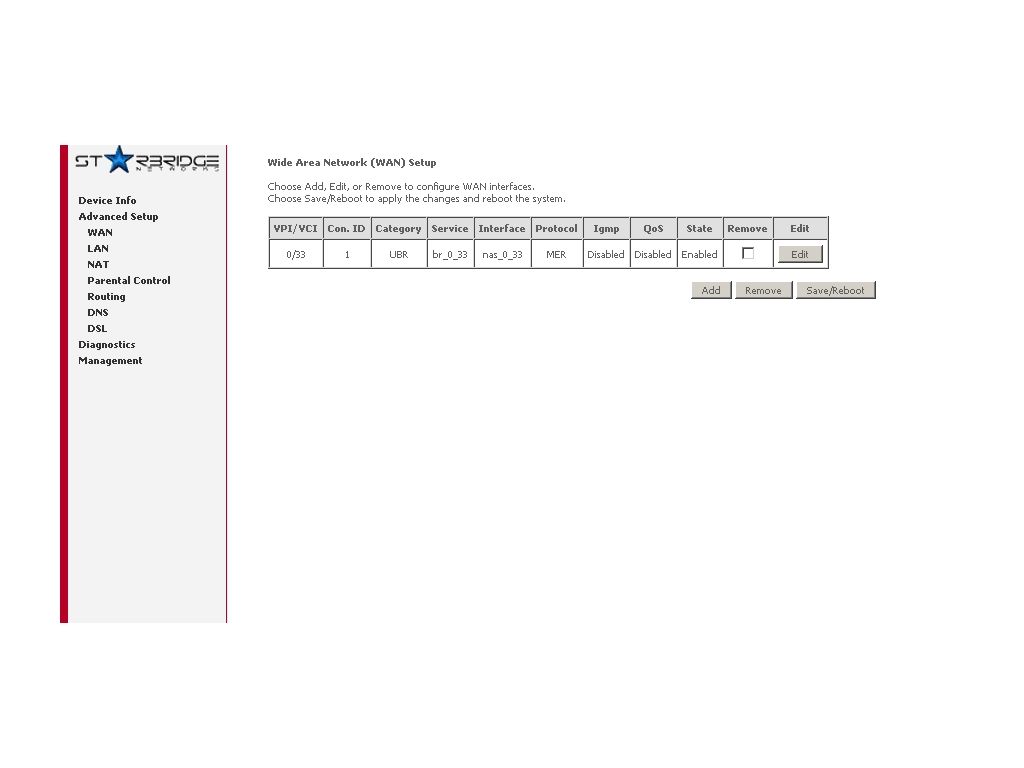
Y presionamos SAVE/REBOOT para que nuestro modem se reinicie y tengo los valores como predeterminados a partir de aqui nuestro modem actuara como un router conectando hasta mas de 200 equipos mediante un Switch o Hub de red. Esperen que reinicie y disfruten, ahorrandose un ROUTER. Para abrir puertos, para programas especificos (como «emule, un servidor privado, o servidor ftp» nos vamos a la opcion «NAT» de «Advanced Setup» en «Virtual Servers»
Presionamos «ADD» para abrir un puerto para alguna aplicacion en especifico
Seleccionamos el tipo de servidor que queremos montar colocamos la direccion «IP» de la maen donde vamos a montar nuestro servidor colocamos el puerto que va a utilizar la aplicacion y guardamos y listo, esperamos que rinicie el modem y ya tenemos nuestro propio server o programa con un puerto abirto a la internet con acceso a todo el mundo Ejemplo:
Aqui podemos ver el ejemplo de un servidor ftp al guardar y reiniciar nuestro modem tendra acceso desde cualquier parte del mundo.


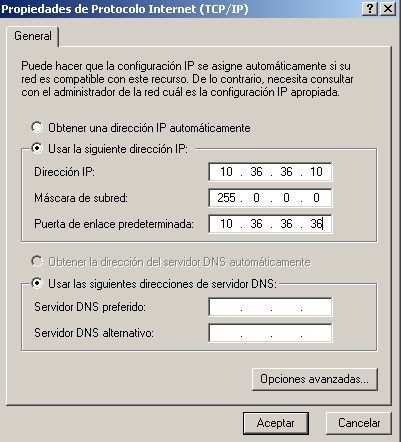
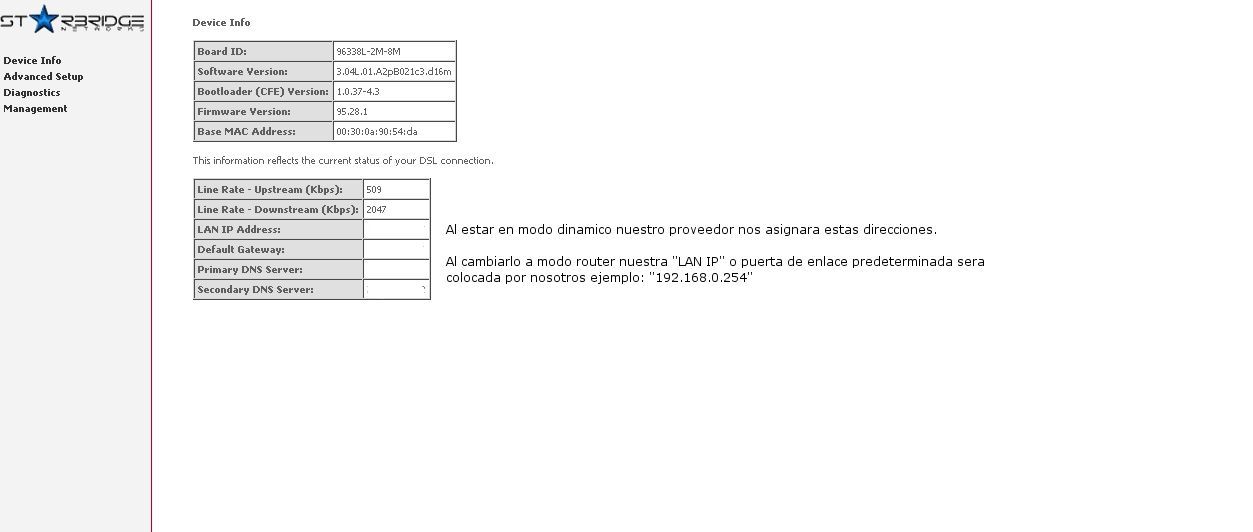
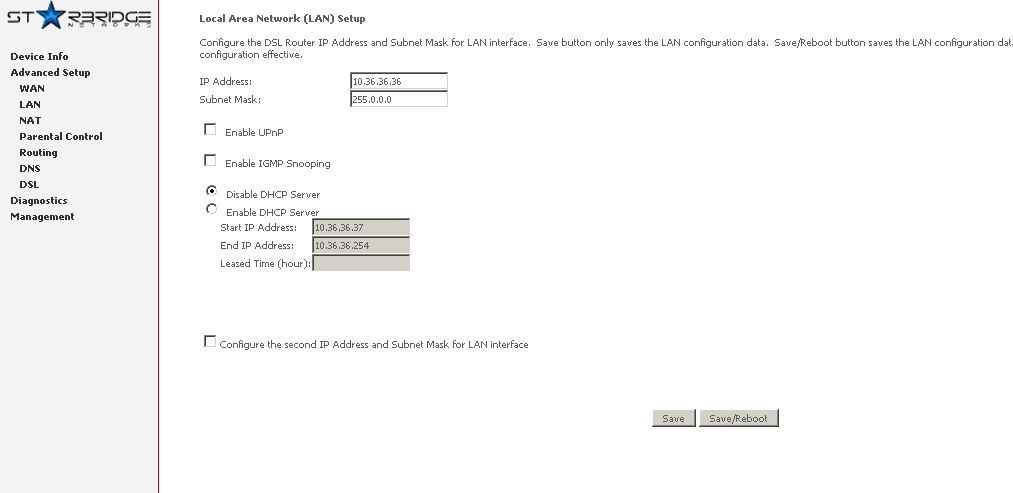
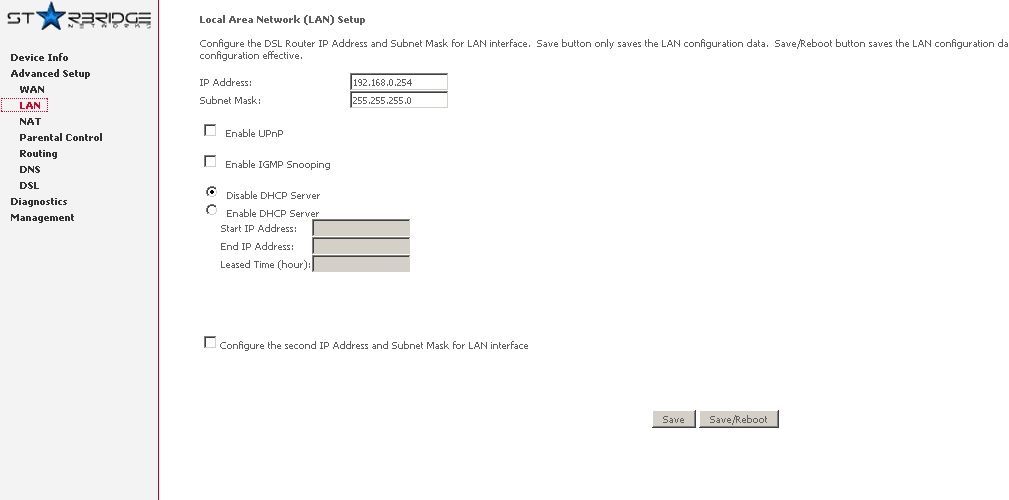
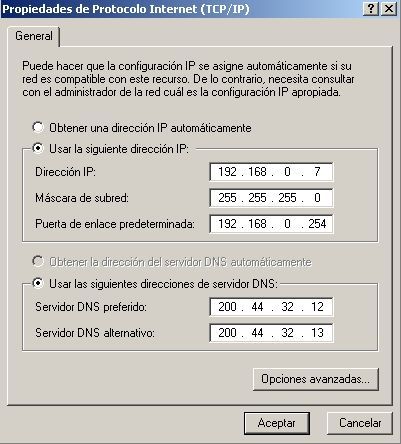

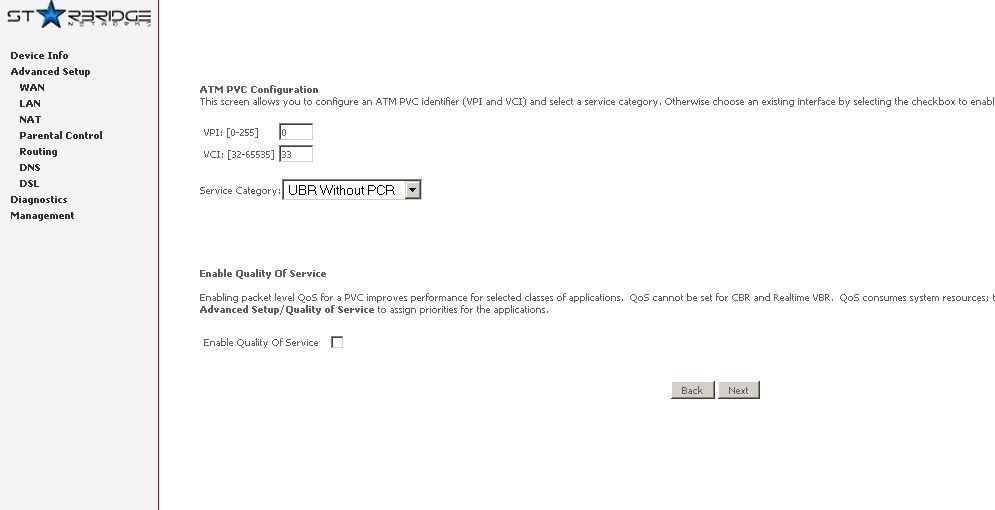
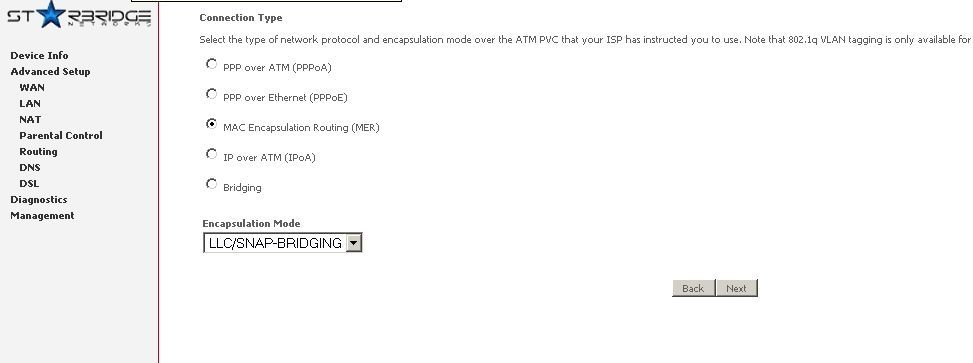
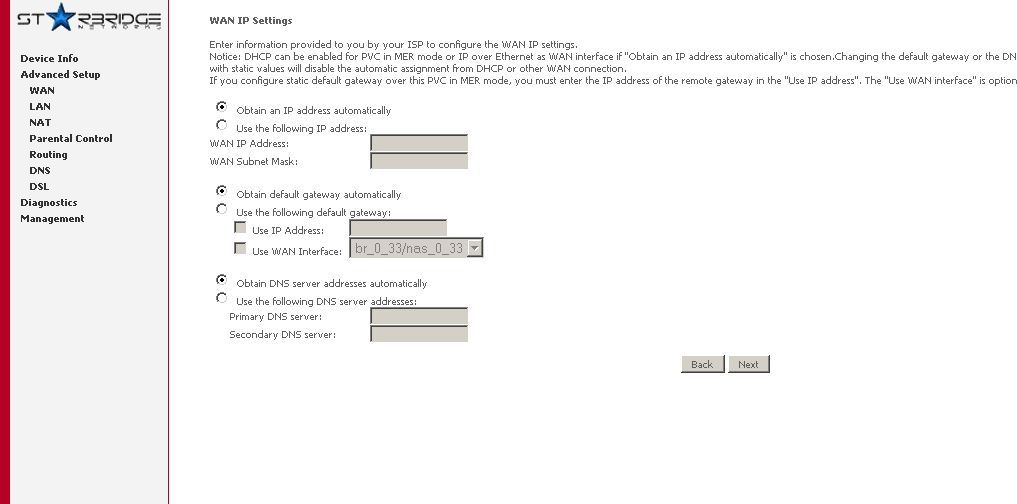
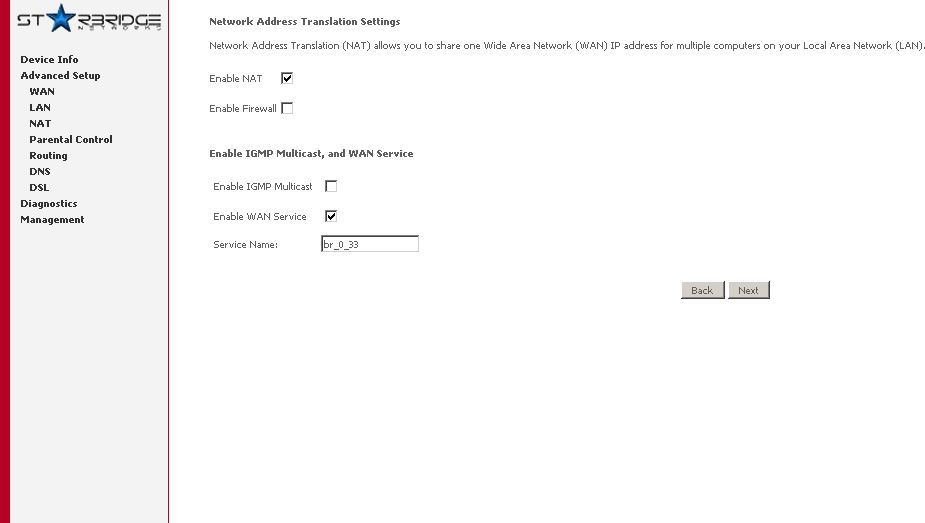
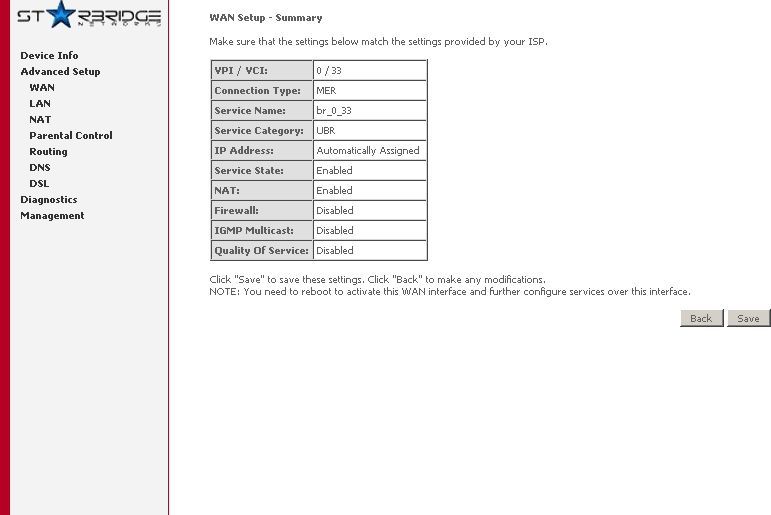
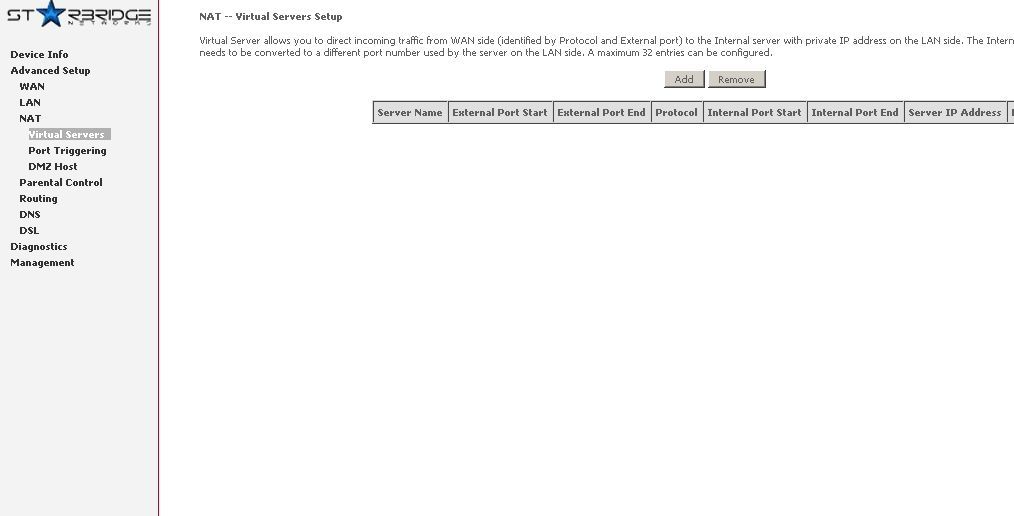
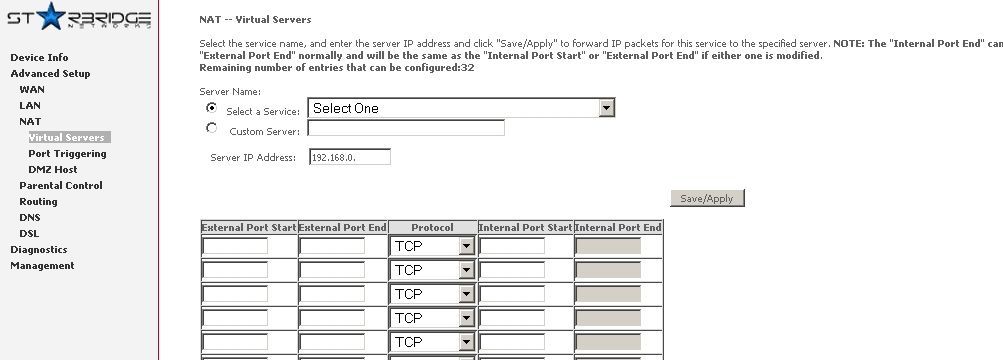
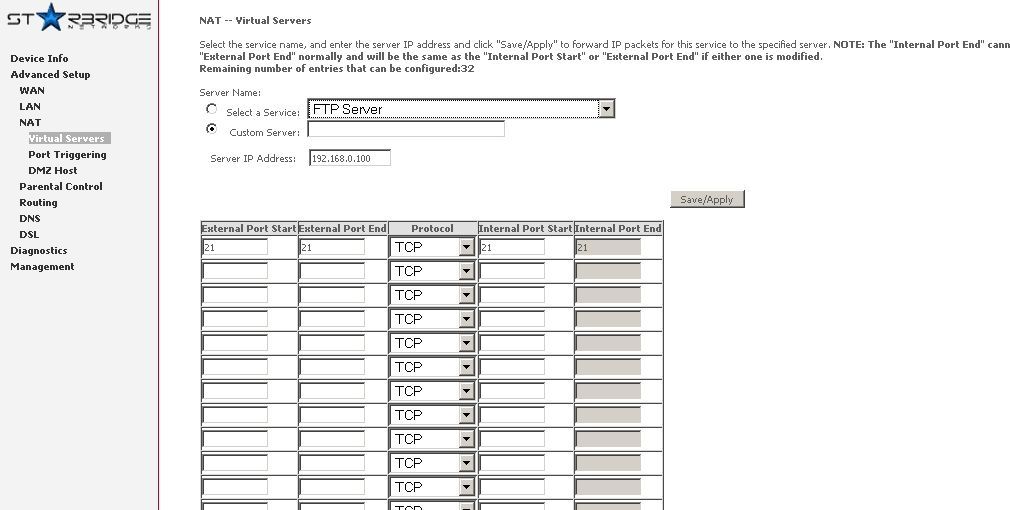
Aquí esta la ISO del cd de los drivers del Lynx 220: ISO LYNX 220 lo montas con daemon tools: el link de DAEMON Tools
LEAN LOS COMENTARIOS APORTAN MUCHA AYUDA Y RESPUESTAS…. PRIMERO LEAN..! xD..! LAS RESPUESTAS ESTAN DEBAJO………………….. EL MANUAL ES PARA PONER EL INTERNET EN MULTIPLES COMPUTADORAS, NO PARA ACELERAR EL INTERNET…. TU INTERNET DEBERIA DE FUNCIONAR IGUAL CON ESA CONFIGURACION Y CON LA ANTERIOR AL MENOS QUE ESTES USANDO UN PROGRAMA QUE NECESITE TENER ALGUN PUERTO ABIERTO DE TODAS FORMAS VERIFICA QUE TENGAS LOS MICROFILTROS CONECTADOS…. Y LA RESPUESTA ESTA DEBAJO LEE Y SABRAS COMO VOLVER A LA CONFIGURACION POR DEFECTO
BIEN NO SE A QUE SE DEBE EL PROBLEMA DE LA 2 Y 3 IMAGEN PERO CON FIREFOX LO PODRAN ABRIR SIN NINGUN INCONVENIENTE ESTOY SOLUCIONANDO…
posdata tengo google cromer y explore y tampoco se ve!
hola la segunda y tercera imagen no carga ya e actualizado la web como 13 veces….otra cosa al configurarlo como router como hago para tener wifi y poder conectar mi cell por medio de wifi a esta!
recarga la pagina las imagenes cargan normal… avisa si no se ven
Bien según lo que busque tu plan es 256 kbps lo que corresponde a una velocidad máxima de 32 kbps, aunque teóricamente no se puede acelerar, hay formar de hacer rendir tu conexión como deshabilitar flash, bloquear imágenes o cosas por el estilo, pero no es mucha la diferencia, para descargar te recomiendo utilizar gestores de descarga como orbit. También puedes probar esta extensión de firefox «firedownloader» la consigues aqui http://www.fireaddons.com/ … que como te dije teóricamente no se puede pero siempre hay errores y allí es donde nos aprovechamos este programa aveces descarga exageradamente, prueba y me cuentas si hay alguna diferencia.
ok para eso estamos para ayudar..! suerte